在使用電腦的過程中,有一些搞不定的問題,想要將其使用電腦錄制下來,找不到錄屏的入口?不用擔心,下面小編整理了三種用著不錯的方法,其中包含電腦內建的錄屏工具入口,還有比較好用的錄屏工具,一起來看看吧。

演示環境
硬體機型:惠普
系統版本:win10
軟體版本:foxit錄屏大師
方法一:foxit錄屏大師
步驟一:開啟錄屏大師,會發現可以選擇專用錄屏的功能:錄制螢幕、套用視窗、聲音、網路攝影機、遊戲功能錄制功能
(使用到的工具軟體,已經給大家整理好了,請點選→收藏篇!軟體資源包全集
自助獲取 )
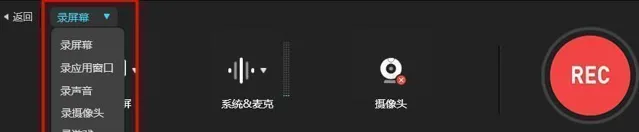
步驟二:如果需要對錄屏的尺寸大小進行調整,點選【全螢幕】即可進行設定,
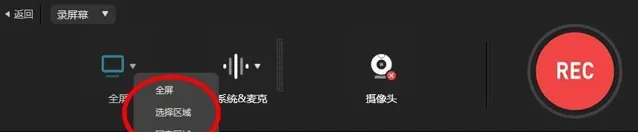
步驟三:點選【系統&麥克】可以對錄屏時的聲音進行設定。
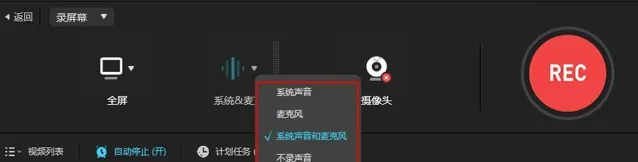

Bar啟用電腦內建錄屏工具
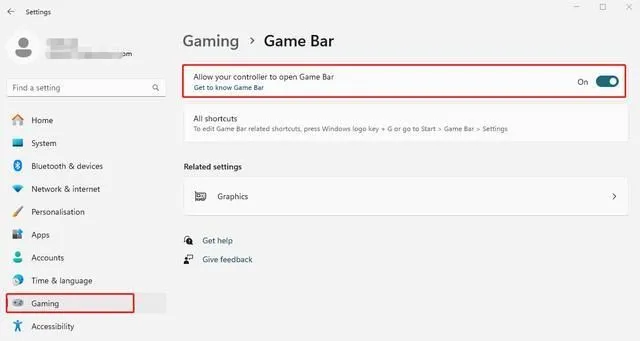
步驟二、鍵盤上按下【Win+G】鍵開啟Gamebar。並且點選中間的【Capture】截圖按鈕。
步驟三、然後在電腦右側會彈出錄制視窗,點選中間的錄制按鈕就可以開始錄制了。如果想要結束電腦錄屏,那麽再次點選中間的錄制按鈕即可停止錄制。
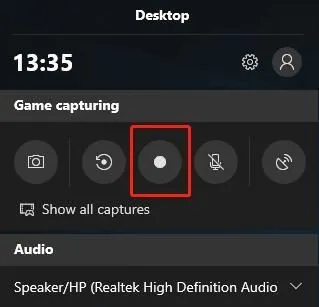
方法三:使用免費開源軟體 OBS Studio
1、存取 OBS Studio 官網,下載並安裝適合作業系統的版本。開啟 OBS Studio,配置錄制設定,包括選擇錄制的螢幕區域、幀率、分辨率等。
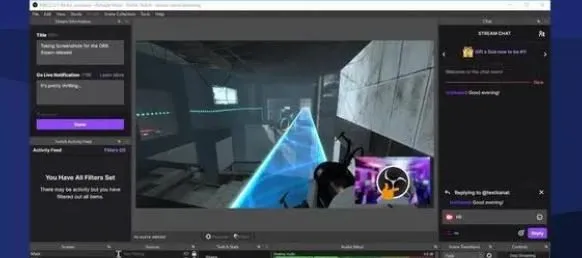
2、點選軟體界面的「開始錄制」按鈕,開始螢幕錄制。完成錄制後,點選「停止錄制」按鈕。錄制的視訊將保存在您指定的目錄中。
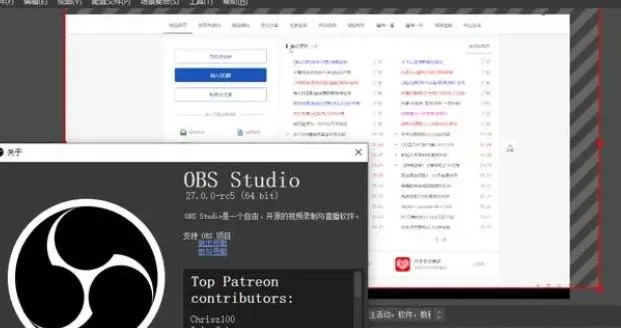
透過以上介紹,現在應該知道電腦怎麽錄屏了,並了解了多種免費的螢幕錄制工具。需要的小夥伴趕快來嘗試一下吧。











